
ஃபோட்டோஷாப், வடிகட்டி தாவலைத் திறக்கவும். அதேபோல் நாம் திருத்தும்போது அது நமக்கு எவ்வாறு வேலை செய்யும் என்பதை நன்கு அறியாமல் சுரண்டிக்கொள்கிறோம், சில சமயங்களில் நாம் விரும்பிய விளைவை சரியாகப் பெறாததால் விட்டுவிடுகிறோம். இப்போது வரை, அவர்கள் கவனிக்கப்படாமல் போக முடிந்தது, அவர்களால் இருக்கக்கூடிய திறன் கணக்கில் எடுத்துக்கொள்ளப்படவில்லை. குறிப்பாக நாங்கள் கேலரி பற்றி பேசினால். ஃபோட்டோஷாப்பில் வடிப்பான்களை எவ்வாறு பயன்படுத்துவது என்பதைக் கண்டறியவும் (வடிப்பான்கள் மற்றும் வடிகட்டி தொகுப்பு).
கலை, லைட்டிங் விலகல் போன்ற பல்வேறு பாணிகளின் விளைவுகளைப் பயன்படுத்த வடிப்பான்கள் உங்களை அனுமதிக்கின்றன, முதலியன. இயல்புநிலையிலிருந்து மட்டுமல்ல, வெளிப்புற தொகுதிகளிலிருந்தும் அவற்றை இறக்குமதி செய்யலாம். இந்த வடிப்பான்கள் முழு ஆவணத்திற்கும், ஒரு குறிப்பிட்ட பகுதிக்கும் அல்லது ஒரு அடுக்குக்கும் பயன்படுத்தப்படலாம். நிச்சயமாக, இது பிக்சல்களைக் கொண்டிருக்க வேண்டும், அது வெற்று அடுக்காக இருக்க முடியாது.
அவற்றைப் பயன்படுத்தத் துணிந்தவர்களில் நீங்களும் ஒருவராக இருந்தால், ஆனால் ஒரு சிறந்த முடிவைக் காணவில்லை என்றால், அது அவர்களின் உள்ளமைவின் காரணமாகவும் இருக்கலாம். சில வடிப்பான்கள் முன்னோட்டத்தில் நேரடியாக உணரப்படுகின்றன அவற்றைத் தேர்ந்தெடுக்கவும் ஆனால் மற்றவர்கள் நீங்கள் கட்டமைக்க வேண்டும் மாற்றத்தைப் பாராட்ட விரும்புவது போல.
கேலரிக்குள் நுழைவதற்கு முன், பலவிதமான விளைவுகளைக் காண்போம், இன்னும் கொஞ்சம் கீழே வந்து இந்த டுடோரியலை நிறைவு செய்யும் விருப்பங்களுக்குச் செல்லப் போகிறோம்.
முடிவைக் காண 'முன்னோட்டம்' மற்றும் 'கட்டுப்பாடுகளைக் காண்பி' விருப்பங்கள் சரிபார்க்கப்பட்டுள்ளன என்பதை உறுதிப்படுத்தவும்.
வடிகட்டி> தகவமைப்பு பரந்த கோணம்
வைட்-ஆங்கிள் லென்ஸ்கள் புகைப்படங்களை படமாக்குவதில் உள்ள குறைபாடுகளை சரிசெய்ய இந்த வடிப்பான் வடிவமைக்கப்பட்டுள்ளது. அவற்றில் சிலவற்றை பொதுவாக சரிசெய்யவும். ஃபோட்டோஷாப்பின் புதிய பதிப்புகளின் மிக முக்கியமான புதுமை (உங்களிடம் சிஎஸ் 6 அல்லது சிசி இல்லையென்றால், உங்களிடம் அது இருக்காது) நீங்கள் படத்தின் குறிப்பிட்ட பகுதிகளில் வேலை செய்யலாம் மற்றும் சிதைவுகளை கைமுறையாக சரிசெய்யலாம். எனவே, குறைபாடு ஒரு குறிப்பிட்ட பகுதியில் மட்டுமே இருந்தால், அந்த பகுதியைத் தவிர வேறு எதையும் நீங்கள் மாற்ற வேண்டியதில்லை.
நீங்கள் வேலை செய்தால், எடுத்துக்காட்டாக, விருப்பத்தில்: 'முன்னோக்கு'நாங்கள் மாற்றியமைக்கிறோம், படத்திற்கு நாம் கொடுக்கும் பல விளைவுகளை நாங்கள் பெறுவோம். நீங்கள் அதை பைத்தியம் போல் பயன்படுத்தினால், படம் எவ்வாறு மிகைப்படுத்தப்பட்ட முறையில் சிதைக்கப்படுகிறது என்பதைக் காணலாம். ஆனால், நீங்கள் வளைக்க அல்லது பெரிதாக்க விரும்பினால், பயிர் காரணி அல்லது குவிய நீளம் போன்ற சில அளவுகோல்களைத் தட்டவும். உண்மையான படத்தை நீங்கள் எவ்வாறு காண்பீர்கள் என்பதற்கும், அளவுகோல்களை சிறிது மீட்டெடுப்பதன் மூலம் அது எவ்வாறு மாறும் என்பதற்கும் இங்கே ஒரு எடுத்துக்காட்டு: அளவு: 103, குவிய நீளம்: 3,01 மற்றும் பயிர் காரணி: 8,52.

அசல் படம் பிரதான பொருளிலிருந்து ஒரு தூரத்தைக் கொண்டுள்ளது, இந்த விஷயத்தில் குதிரைகள் உள்ளன. இப்போது அடாப்டிவ் வைட் ஆங்கிள் ஒன்றைக் காண்போம்.

மாற்றத்தைக் காண்கிறீர்களா? படம் எப்படி நமக்கு நெருக்கமாக கொண்டு வரப்படுகிறது? இது ஒரு எளிய உதாரணம். முன்னோக்கு விருப்பத்தைப் பற்றி செய்யப்பட்டது. பிஷ்ஷே, தானியங்கி அல்லது முழு கோள திருத்தம் உள்ளது. பரந்த கோணங்களுக்கு நான் சொல்வது போல் பிஷ்ஷே விருப்பம் மிகவும் முழுமையானதாக இருக்கும், புகைப்படம் எடுத்தல் மற்றும் விசாலமான தன்மை ஆகியவற்றின் சற்றே சிதைந்த விளைவைக் கொடுங்கள். எங்கள் கேமராவுடன் எடுக்கப்பட்ட படத்தை விட வளைந்த கோட்டை வரைதல்.
கட்டுப்பாடு விருப்பங்கள்
இடதுபுறத்தில் உள்ள விருப்பங்கள் புகைப்படத்தில் உங்களை மேலும் நிர்வகிக்க வைக்கும்கட்டுப்பாட்டுக் கருவியுடன் கிடைமட்டக் கோட்டைக் கடப்பதன் மூலம், அது உங்கள் உருவத்தின் வளைவுக்கு எவ்வாறு காந்தமாக்கப்பட்டது என்பதைப் பொருத்துகிறது என்பதைக் காண்பீர்கள். நீங்கள் சுட்டியை விடுவிக்கும் போது வடிகட்டி வளைவை நேராக்கும். தெளிவாக, படம் சிதைந்துவிடும், குறிப்பாக அவுட்லைன் மூலம், இது படத்தின் ஒரு பகுதியை "அகற்றும்". இது எப்படி நன்றாக இருக்கிறது என்று உங்களுக்கு பிடிக்கவில்லை என்றால், அதை சரிசெய்யலாம், திரும்பிச் செல்ல Ctrl + Z (Mac Cmd + Z இன் விஷயத்தில்) என்பதைக் கிளிக் செய்யவும் அல்லது ALT விசையையும் இடது மவுஸ் கிளிக்கையும் அழுத்துவதன் மூலம் இந்த செயலை அகற்றவும்.
கட்டுப்பாடுகள் கொண்ட படத்திற்கு இது ஒரு எடுத்துக்காட்டு:
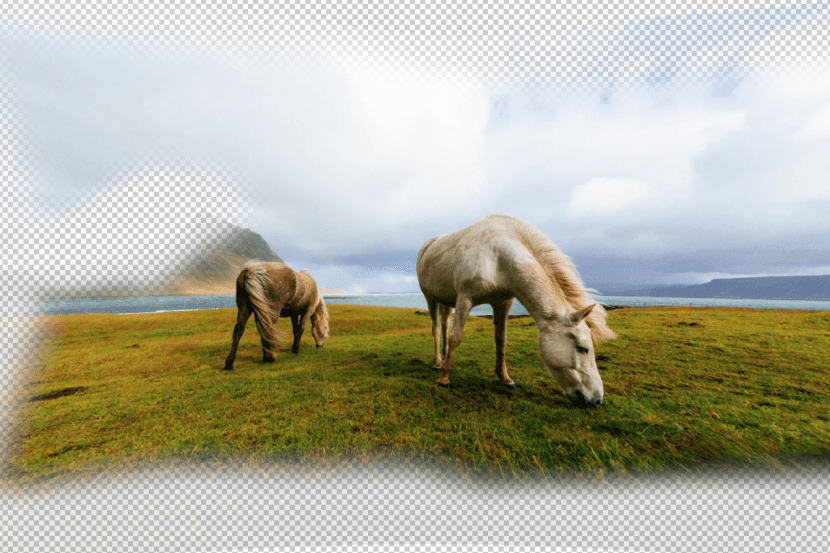
இது மிகவும் கவர்ச்சிகரமானதாகத் தெரியவில்லை, இல்லையா?. இப்போது அதை அசல் படத்தின் கீழ் வைக்கவும், ஒளிபுகாநிலையைக் கழிக்கவும் அல்லது அசல் படத்திலிருந்து நீங்கள் விரும்பும் சில பகுதிகளை தூரிகைகள் மூலம் அல்லது அகற்றவும் கலத்தல் முறைகள், முந்தைய டுடோரியலுடன் இது என்ன என்பதை நீங்கள் ஏற்கனவே அறிவீர்கள். இது ஒரு எடுத்துக்காட்டு:

மேலே காட்டப்பட்டுள்ள அசல் படத்திற்கு முன் பார்த்தால், இது தொடர்பாக கட்டுப்பாடுகள் உள்ள மாற்றத்தைக் காண்போம். புல், மலை மற்றும் வானம் ஆகியவை மாற்றத்தின் குறிப்பிடத்தக்க பகுதிகள்.
லென்ஸ் திருத்தம்
அதே வழியில் இப்போது நாம் வடிகட்டி> லென்ஸ் திருத்தம் செல்கிறோம், பல முன்னமைக்கப்பட்ட அளவுருக்கள் மற்றும் சக்திவாய்ந்த சரிசெய்தல் மூலம் காட்சிகளை எடுப்பதில் ஏற்படும் மாறுபாடுகளை சரிசெய்ய இந்த விருப்பம் நம்மை அனுமதிக்கும்.
கேனான் 1200 டி போன்ற உங்கள் கேமரா உயர்நிலை, குறைந்த இறுதியில் அல்லது நடுப்பகுதியில் குறைவாக இல்லாவிட்டால், இந்த கருவி மூலம் சில விரைவான மாற்றங்களை நீங்கள் பயன்படுத்தலாம். இந்த வழக்கில், நீங்கள் தேடல் அளவுகோலில் புகைப்படத்தை எடுத்த கேமராவின் தயாரிப்பையும் மாதிரியையும் தேர்வு செய்ய முடியும். இந்த வழியில் நீங்கள் உண்மையான நேரத்தில் நிறுவப்பட்ட மேம்பாடுகளைக் காண்பீர்கள்.
நீங்கள் பல்துறை அளவீடுகளைப் பயன்படுத்த விரும்பினால், எடுத்துக்காட்டாக, ஃபிஷ் அல்லது பரந்த கோணக் கண்ணோட்டங்களை மீட்டெடுக்க, நாங்கள் 'தனிப்பயன்' தேர்வு செய்யப் போகிறோம். வடிவியல் விலகல், செங்குத்து மற்றும் கிடைமட்ட முன்னோக்கு, கோணம் மற்றும் அளவை சரிசெய்துள்ளோம் எங்கள் புகைப்படத்திற்காக. பின்வரும் படங்கள் எங்களுக்கு வழங்கப்பட்ட முடிவை வழங்கும். குறிப்பாக ஒவ்வொன்றிற்கும் குறிப்பிட்ட மற்றும் நிலையான அமைப்புகள் தேவைப்படும்.
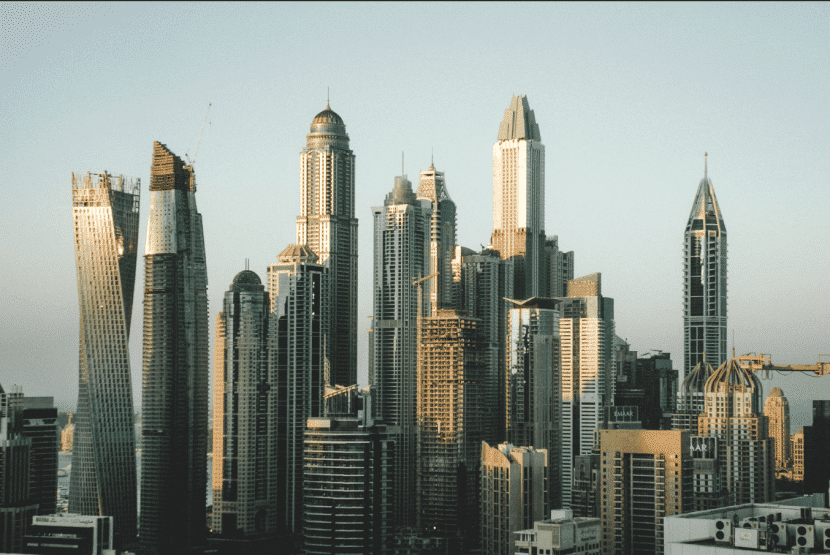
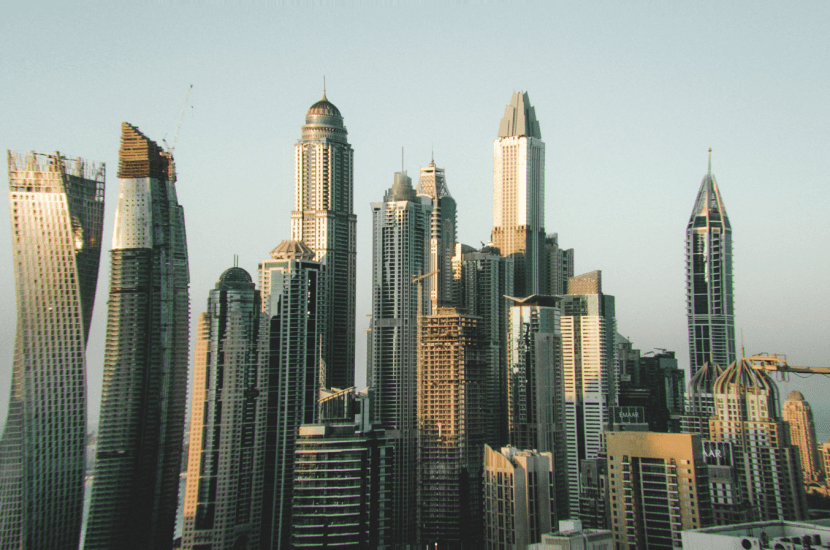
அதை நீங்களே முயற்சி செய்து உங்கள் முடிவுகளில் கருத்துத் தெரிவிக்கவும், இதன் மூலம் அவற்றை மதிப்பீடு செய்யலாம், நிச்சயமாக அவை என்னை விட சிறப்பாக வெளிவரும். இது ஒரு பயிற்சி, எனவே ஒரு குறிப்பிட்ட முடிவைக் கொடுப்பதை நாங்கள் நிறுத்தவில்லை, ஏனென்றால் ஒவ்வொரு எடுத்துக்காட்டுகளுக்கும் நாம் நிறைய நேரம் செலவிட முடியும்.
திரவமாக்குவதற்கான விருப்பம்
இந்த வடிப்பான் படத்தின் ஒரு பகுதியை அதிகமாகவோ அல்லது குறைவாகவோ சிதைக்க அனுமதிக்கிறது அதற்கு வெவ்வேறு மாற்றங்களைப் பயன்படுத்துகிறது. ஒரு சேனலுக்கு 8 பிட்கள் மற்றும் 16 பிட்கள் இரண்டிலும். நீங்கள் எப்போதும் திரவமாக்கப் போகும் அடுக்கைத் தேர்ந்தெடுக்கவும், நீங்கள் எப்போதும் தவறாக இருந்தால், ctrl + z (Mac இல் cmd + z). வடிகட்டி> திரவமாக்கு அல்லது ctrl + shift + X (மேக் விஷயத்தில் cmd) என தட்டச்சு செய்க.
உங்களிடம் ஃபோட்டோஷாப் சிஎஸ் 6 இருந்தால், அனைத்து சாத்தியங்களையும் காட்ட 'மேம்பட்ட பயன்முறை' விருப்பத்தை அழுத்த வேண்டும். இது சி.சி ஆக இருந்தால், எந்த பிரச்சனையும் இருக்காது, ஏனெனில் முன்னிருப்பாக ஏற்கனவே குறிக்கப்பட்ட விருப்பங்கள் உங்களிடம் இருக்கும்.
முதலில் இடது பேனலில் இருந்து மோட் / வார்ப் கருவிகளைக் காண்பிப்போம். கையடக்க அல்லது பெரிதாக்குதல் போன்ற சில கருவிகள் ஏற்கனவே உங்களுக்கு நன்கு தெரிந்திருக்கும். நாங்கள் எங்கு நிறுத்துவோம் என்று அவை சரியாக இல்லை. நாங்கள் முதல் ஒன்றைத் தொடங்குகிறோம், முன்னோக்கி போடுங்கள்: கருவி படம் முழுவதும் இழுக்கப்படுவதால் பிக்சல்களை முன்னோக்கி தள்ளுங்கள்.
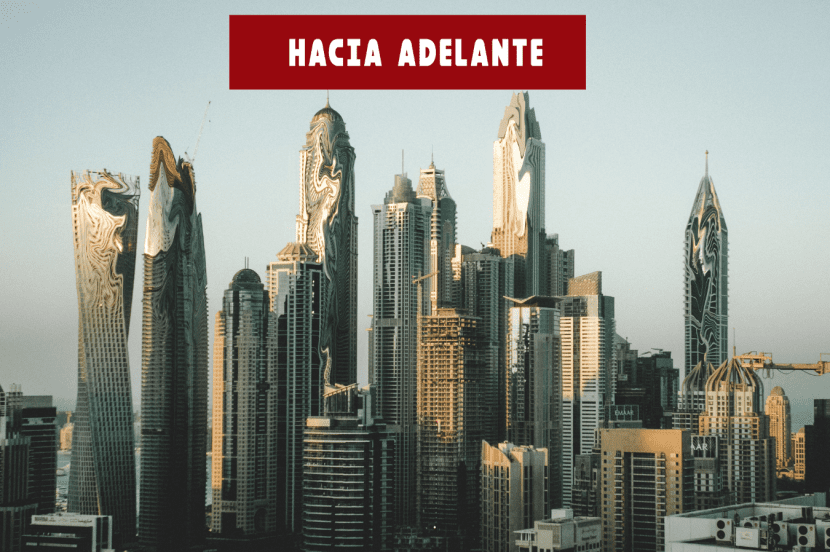
இதனால், படம் நன்றாக இல்லை, மென்மையான ஒளி போன்ற ஒரு கலப்பு பயன்முறையைப் பயன்படுத்துங்கள்.
வலதுபுறம் பின்வீல்: பிக்சல்களின் சுழற்சியை கடிகார திசையில் செய்கிறது. நீங்கள் Alt ஐ அழுத்தினால் (பிசி மற்றும் மேக் இரண்டிலும்) நீங்கள் சுழற்சியை மாற்றியமைக்கிறீர்கள். காற்றை வெளியேற்று: அதன் பெயர் குறிப்பிடுவது போல, அது விலகுகிறது. அதாவது, இது பிக்சல்களை மையத்தை நோக்கி நகர்த்துகிறது. இது படத்தை மையமாகக் கொண்டு பெரிதாக்குகிறது. உயர்த்து: மாறாக, அது அவற்றை பிக்சல்கள் மூலம் வெளியே தள்ளுகிறது.


இடதுபுறம் தள்ளவும்: கருவி படத்தை மேலே இழுக்கும்போது கண்டுபிடிக்கப்பட்ட பகுதியின் இடதுபுறத்தில் பிக்சல்களை நகர்த்துகிறது. நீங்கள் திசையை மாற்றியமைக்க விரும்பினால், Alt ஐ அழுத்தவும்.
மறைந்து போகும் புள்ளி
இந்த செயல்பாடு ஒரு படத்தில் முன்னோக்கு விமானங்களை வரையறுக்க மற்றும் மாற்றங்களைச் செய்ய உங்களை அனுமதிக்கிறது. இந்த மாற்றங்கள் அதன் முன்னோக்கை மதிக்கும் ஒரு குறிப்பிட்ட பகுதியில் செய்யப்படுகின்றன. இது சீராக இயங்க மூன்று விஷயங்களை மனதில் கொள்ளுங்கள். சரிசெய்தல் பகுதி என்றால், நீங்கள் திருத்த விரும்பும் படத்தின் பகுதியைத் தேர்ந்தெடுக்கவும். நிச்சயமாக, உங்களுக்கு ஏதேனும் பிழை இருந்தால் அதை மாற்ற, அடுக்கை நகலெடுக்கவும் மற்றும் மாற்றம் படத்தின் அளவை அதிகரித்தால், உங்கள் பணிப் பகுதியை விரிவாக்குங்கள்.
முன்னோக்கு விமானத்தின் நான்கு கோணங்களை வரையறுக்க 'விமானத்தை உருவாக்கு' கருவியைப் பயன்படுத்தவும். புள்ளிகளை வைக்க ஒவ்வொரு உச்சியிலும் கிளிக் செய்க. நீல கட்டம் தோன்றினால் பரவாயில்லை. புள்ளிகள் செல்லுபடியாகாவிட்டால் மஞ்சள் நிறத்தில். எனவே நீங்கள் கவனித்துக்கொள்ளுங்கள், ஏனென்றால் நீங்கள் திருத்த முடியாது.
'கட்டம் அளவு' புலத்தில் ஒரு மதிப்பை உள்ளிட்டு விமானம் கட்டத்தை மென்மையாக்குங்கள். விமானத்தைத் தேர்ந்தெடுத்து மாற்றியமைக்க, திருத்து விமானத்தைத் தேர்ந்தெடுத்து விமானத்தை இழுத்து அதைக் கிளிக் செய்க.
படத்தை மாற்றவும் மாற்றவும்
மறைந்துபோகும் புள்ளி சாளரத்தில் நீங்கள் படத்தை அல்லது அதன் பகுதிகளை நகலெடுக்கலாம். ஈரமான, வண்ணப்பூச்சு அல்லது உருமாற்றம். மண்டலங்களை நகலெடுக்க, முத்திரை கருவியைப் பயன்படுத்தவும். கருவி விருப்பங்களை சரிசெய்யவும்: விட்டம், கடினத்தன்மை (மென்மையானதை வரையறுக்கிறது). ஒளிபுகா மற்றும் சரியானது. செயலிழக்க: பின்வரும் பிக்சல்களின் வெளிப்புறங்கள் மற்றும் வண்ணங்கள், நிழல்கள் மற்றும் அமைப்புகளுக்கு இடையில் எந்த கலவையும் இருக்காது. ஒளிர்வு: பிக்சல்களின் பிரகாசத்துடன் வரையறைகளை கலத்தல். செயல்படுத்தப்படுகிறது: வண்ணங்கள், நிழல்கள் மற்றும் அமைப்புகளுடன் வரையறைகளை இணைத்தல்.
வடிகட்டி தொகுப்பு
தொடங்க, படத்தின் வெவ்வேறு வடிப்பான்களைப் பயன்படுத்த நீங்கள் பயன்படுத்தப் போகும் அடுக்கைத் தேர்ந்தெடுக்கவும். வடிகட்டி கேலரிக்கு நாங்கள் முன்பு கூறியது போல் செல்லுங்கள். பாப்-அப் சாளரத்தில் நீங்கள் அவற்றில் ஏதேனும் ஒன்றை ஒரு நொடியில் தேர்ந்தெடுக்கலாம், மேலும் முன்னோட்டத்தில் நீங்கள் எதை மாற்றுகிறீர்கள் என்பதைப் பற்றிய சிறந்த பார்வையைப் பெற பெரிதாக்கலாம்.
கீழேயுள்ள ஆவண ஐகானில் புதிய வடிப்பான்களை எவ்வாறு சேர்ப்பது என்பதைக் காணலாம் பலவற்றுக்கு இடையில் ஒன்றுடன் ஒன்று அல்லது உங்களுக்குப் பயனுள்ளதாக இல்லாவிட்டால் அகற்றவும். அந்த நேரத்தில் நீங்கள் கண் ஐகானில் ஒரு மாதிரிக்காட்சியை விரும்பவில்லை என்றால் சிலவற்றை மறைக்கலாம். நான் ஒரு படத்தைச் சேர்ப்பேன், இதன் மூலம் உங்களுக்கு ஒரு யோசனை கிடைக்கும்.
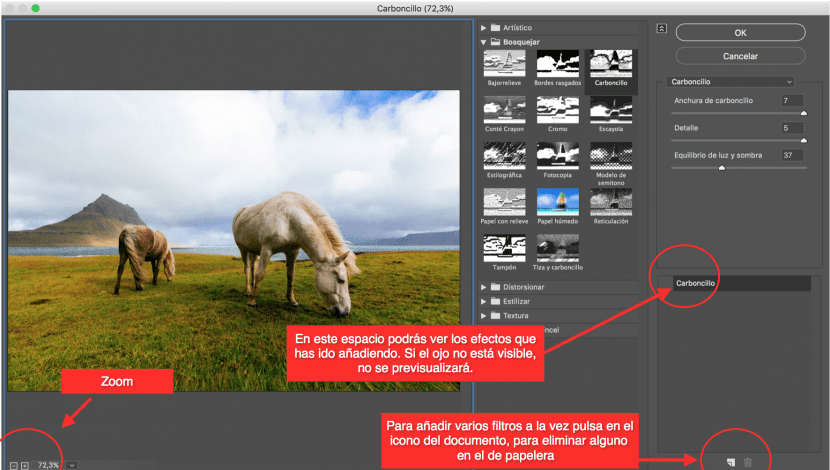
இவை நீங்கள் உண்மையான நேரத்தில் பார்க்க முடியும், அவை எளிதாகக் காணப்படுகின்றன. அவர்களுக்கு அதிக உள்ளமைவு தேவையில்லை மற்றும் உங்கள் புகைப்படத்தில் பல விளைவுகளை ஏற்படுத்தும். ஒரு ஒப்பீடு செய்வது, இது எளிய உள்ளமைவுடன் கூடிய மொபைல் பயன்பாடு போன்றது, இது புகைப்படத்திற்கு மற்றொரு தொடுதலைக் கொடுக்கும். பட அமைப்புகளில் ஒரு எளிய மாற்றங்கள் பயன்பாடுகளின் தொடுதலையும் உருவகப்படுத்தலாம்.